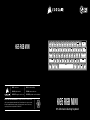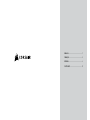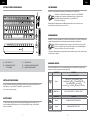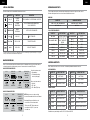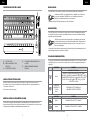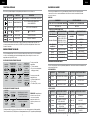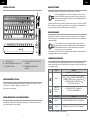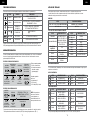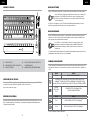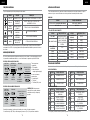Corsair K65 RGB MINI Guía del usuario
- Categoría
- Ratones
- Tipo
- Guía del usuario
El Corsair K65 RGB MINI es un teclado mecánico para juegos del 60% con retroiluminación RGB personalizable por tecla, macros programables y controles multimedia dedicados. Con su diseño compacto y minimalista, el K65 RGB MINI es perfecto para jugadores que buscan un teclado potente y portátil. Personaliza completamente la retroiluminación RGB de cada tecla con el software CORSAIR iCUE. Puedes crear efectos de iluminación dinámicos, sincronizar la iluminación con otros dispositivos CORSAIR compatibles con iCUE o incluso crear tus propias combinaciones de colores.
El Corsair K65 RGB MINI es un teclado mecánico para juegos del 60% con retroiluminación RGB personalizable por tecla, macros programables y controles multimedia dedicados. Con su diseño compacto y minimalista, el K65 RGB MINI es perfecto para jugadores que buscan un teclado potente y portátil. Personaliza completamente la retroiluminación RGB de cada tecla con el software CORSAIR iCUE. Puedes crear efectos de iluminación dinámicos, sincronizar la iluminación con otros dispositivos CORSAIR compatibles con iCUE o incluso crear tus propias combinaciones de colores.










-
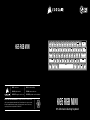 1
1
-
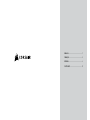 2
2
-
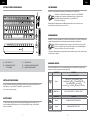 3
3
-
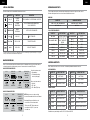 4
4
-
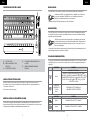 5
5
-
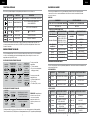 6
6
-
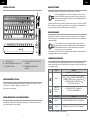 7
7
-
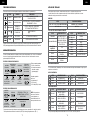 8
8
-
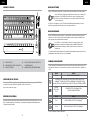 9
9
-
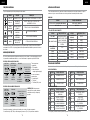 10
10
Corsair K65 RGB MINI Guía del usuario
- Categoría
- Ratones
- Tipo
- Guía del usuario
El Corsair K65 RGB MINI es un teclado mecánico para juegos del 60% con retroiluminación RGB personalizable por tecla, macros programables y controles multimedia dedicados. Con su diseño compacto y minimalista, el K65 RGB MINI es perfecto para jugadores que buscan un teclado potente y portátil. Personaliza completamente la retroiluminación RGB de cada tecla con el software CORSAIR iCUE. Puedes crear efectos de iluminación dinámicos, sincronizar la iluminación con otros dispositivos CORSAIR compatibles con iCUE o incluso crear tus propias combinaciones de colores.
en otros idiomas
- français: Corsair K65 RGB MINI Mode d'emploi
- português: Corsair K65 RGB MINI Guia de usuario
Artículos relacionados
-
Corsair K70 RGB PRO Mechanical Gaming Keyboard Guía del usuario
-
Corsair K100 Manual de usuario
-
Corsair K65 RGB MINI Manual de usuario
-
Corsair K70 RGB MK.2 Manual de usuario
-
Corsair Katar Elite Wireless Slipstream Wireless Gaming Mouse Guía del usuario
-
Corsair M65 RGB Ultra Wireless Mouse Manual de usuario
-
Corsair iCUE Commander PRO Smart Manual de usuario
-
Corsair LL120 Manual de usuario
-
Corsair Gaming M55 RGB PRO Manual de usuario
-
Corsair XG5 Guía del usuario